品牌型号:联想天逸510S 2020
系统:win10 1909 64位企业版
软件版本:Adobe Premiere Pro 14.0
部分用户可能电脑型号不一样,但系统版本一致都适合该方法。
怎么用pr做瞳孔转场?下面与大家分享一下pr制作瞳孔转场的教程吧。
1、打开pr,首先导入眼部特写的素材
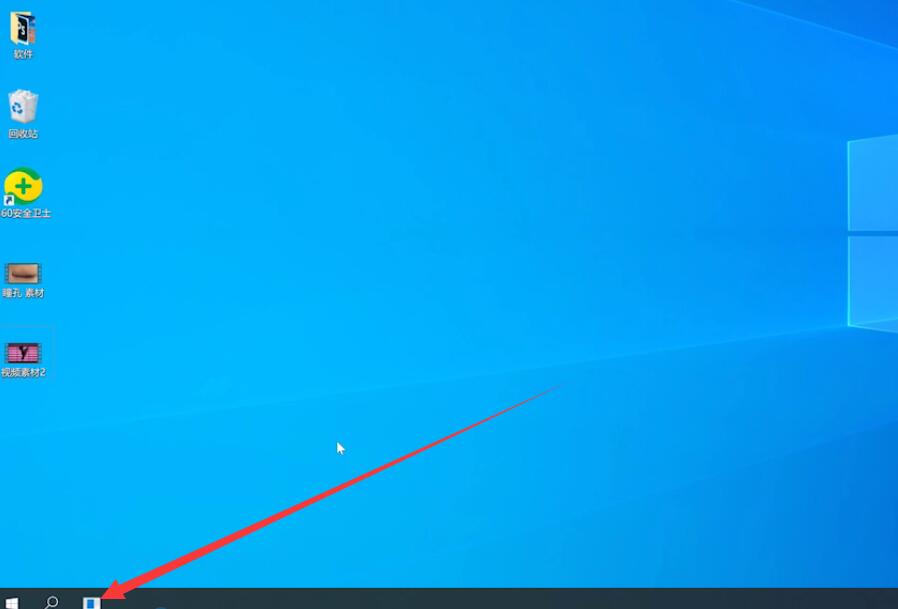
2、选择位置,单击鼠标右键,添加定格帧
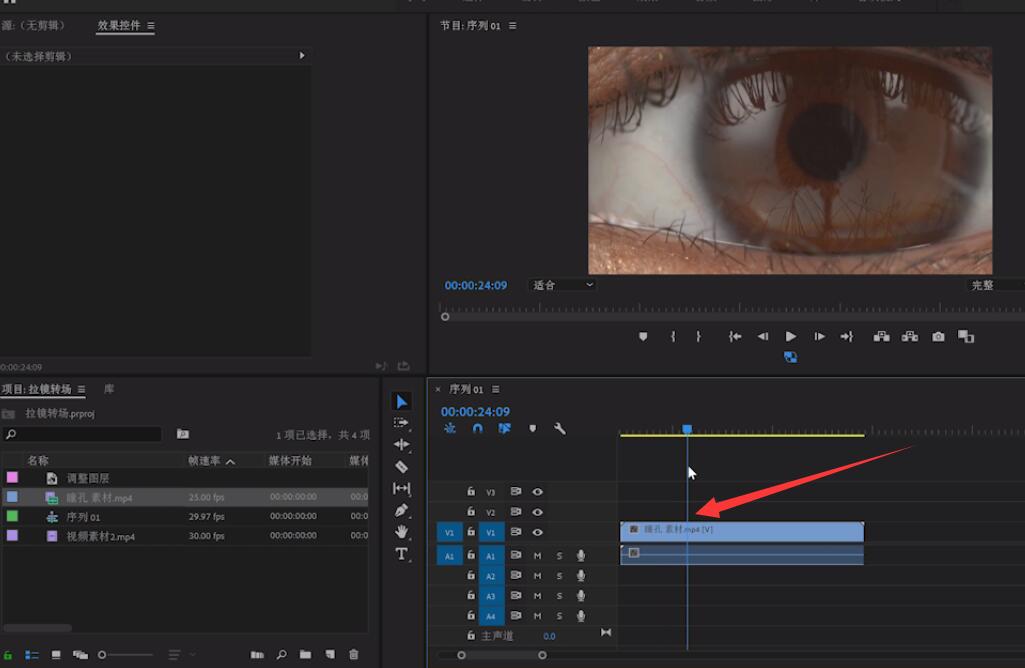

3、在效果控件中,点击缩放和旋转的关键帧
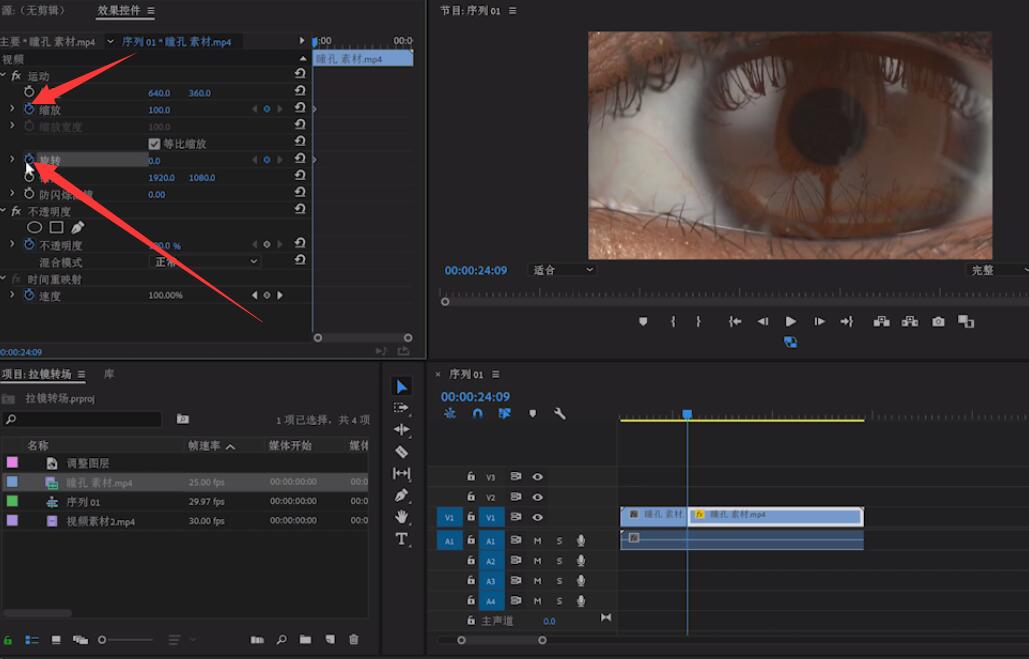
4、在15帧或者20帧处再打上一个关键帧,调整缩放到充满屏幕,再适当的进行一些旋转

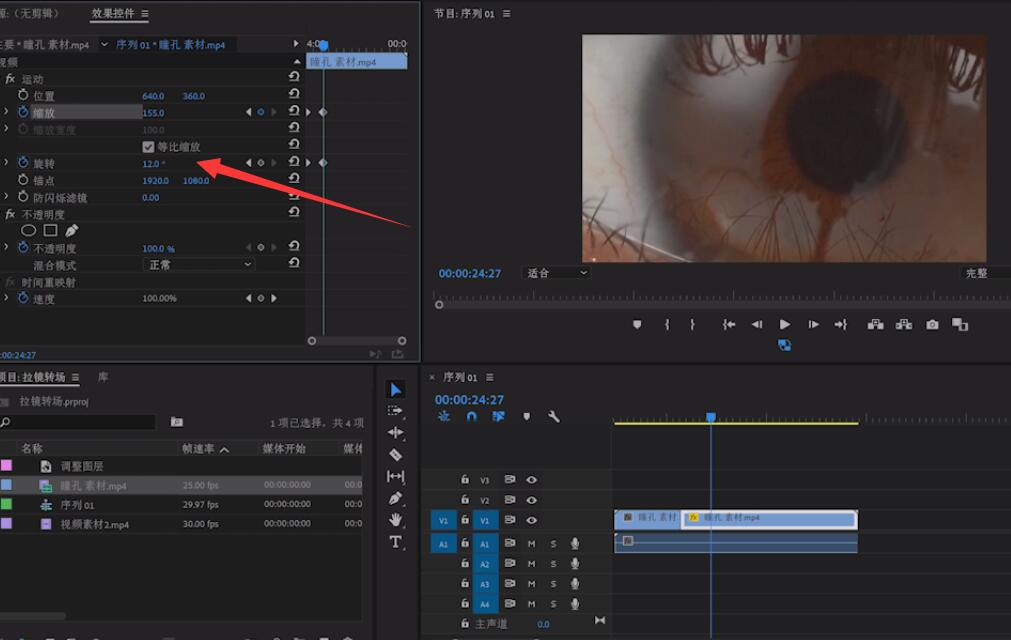
5、M键打上标记,接着把下一个素材拖进来,对齐到定格帧的上方
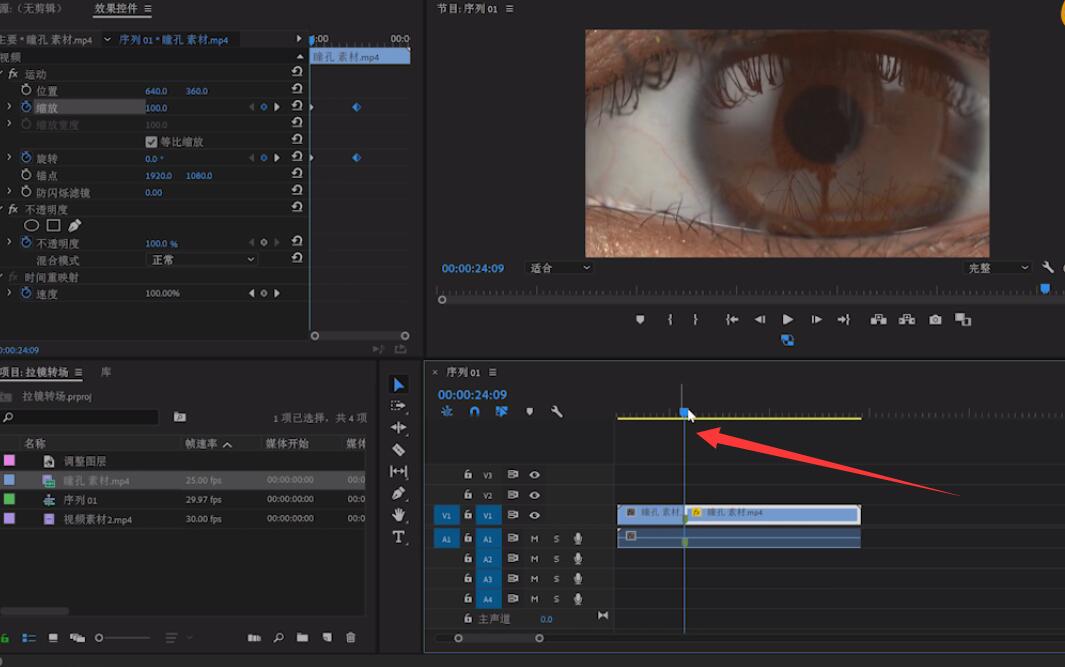


6、点击不透明度,建立一个圆形蒙版,调整羽化值,在第一个标记点的位置,添加蒙版关键帧


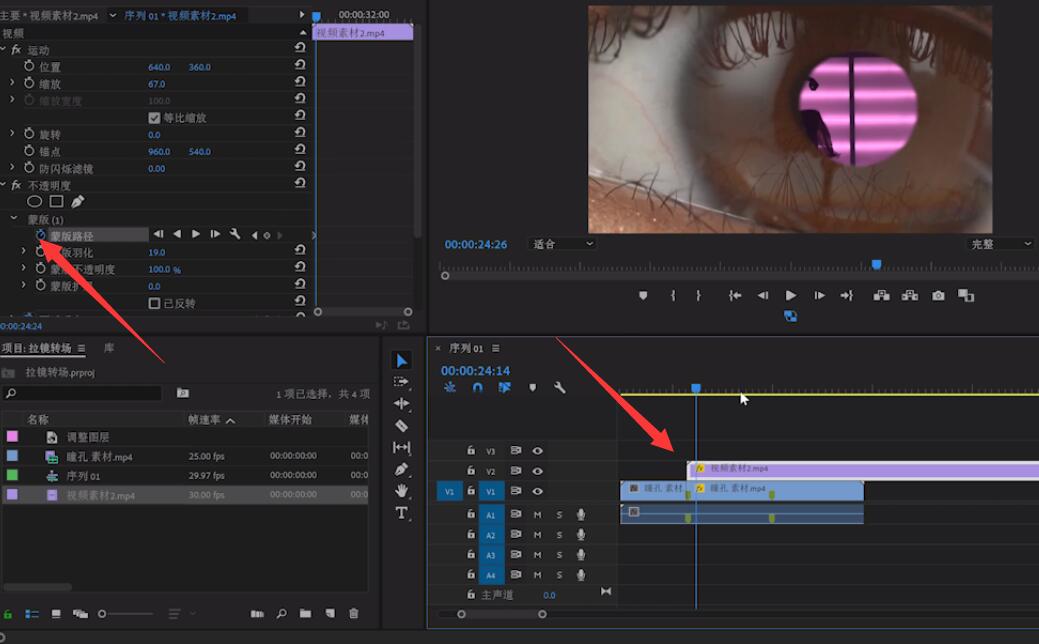
7、在第二个标记点,调整蒙版大小到充满整个屏幕
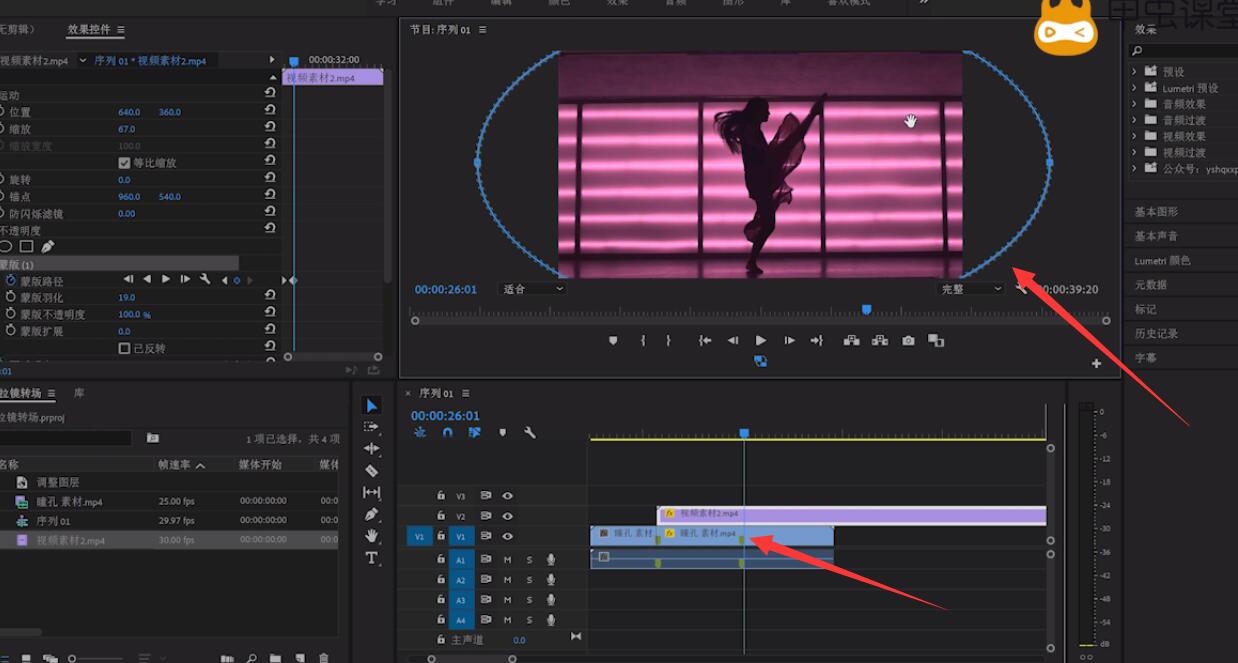
8、同样的两个位置,不透明度也打上关键帧,第一个数值为0,第二个数值为100即可


以上就是pr如何制作瞳孔转场的内容了,希望对各位有所帮助。
还没人评论,快来抢沙发~